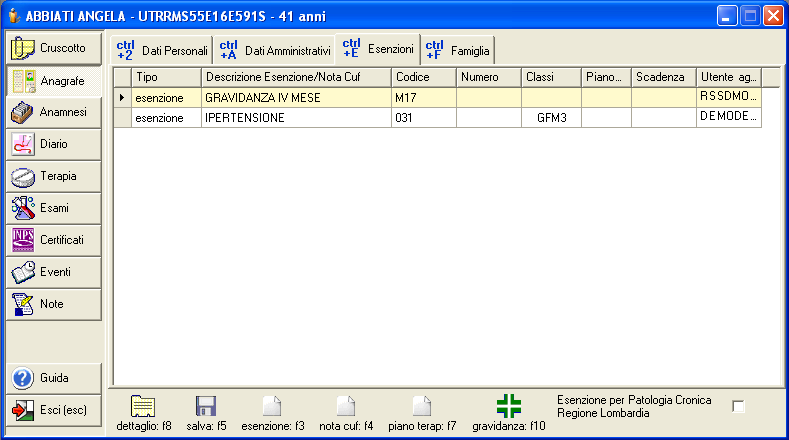
Contenuti - Indice - Precedente - Successivo
Anagrafe - Esenzioni
La scheda "Esenzioni" permette la visualizzazione e la creazione delle esenzioni, delle note CUF e dei piani terapeutici associati all'assistito, informazioni che vengono poi utilizzate nelle stampa delle prescrizioni di farmaci ed esami.
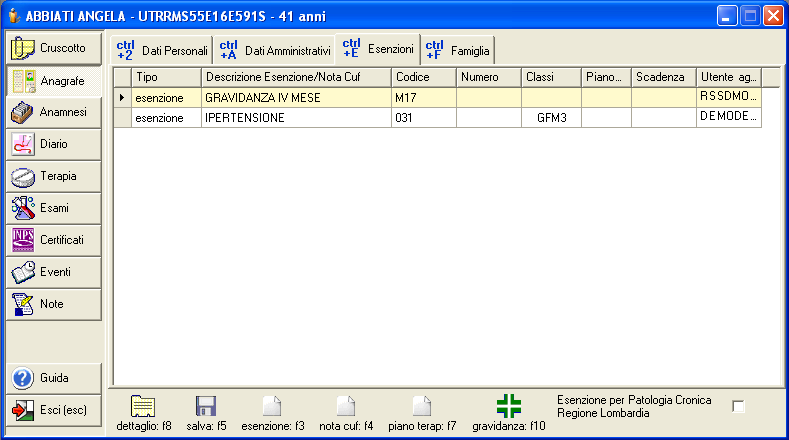
Inserimento di una nuova esenzione
Per inserire una nuova esenzione premere il pulsante [esenzione: f3]; viene aperto il pannello mostrato qui sotto dove é possibile selezionare la nuova esenzione da associare all'assistito.
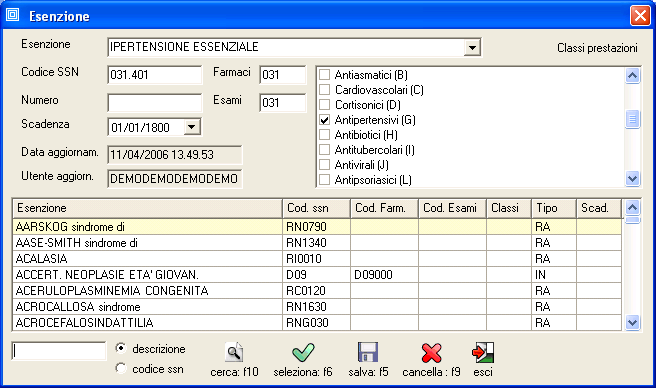
L'esenzione deve essere indicata nella combo "Esenzione" posta nella parte superiore del pannello. Può essere scelta direttamente nella combo oppure ricercata nella griglia posta nella parte inferiore del pannello.
Per ricercare un'esenzione nella griglia, scrivere una parola significativa nel campo in basso a sinistra e premere il tasto [invio] oppure il pulsante [cerca], quindi effettuare un doppio click (nella griglia) sull'esenzione trovata che verrà subito riportata nella combo "Esenzione". E' possibile effettuare la ricerca per codice esenzione, é necessario selezionare l'opzione "codice ssn" in alternativa all'opzione "descrizione".
esempio.: se si inserisce "anem" e si effettua la ricerca, nella griglia verranno mostrati tutte le esenzioni contenti anem, indipendentemente dal fatto che esso sia scritto all'inizio o a metà del nome dell'esenzione.
Campi "Farmaci" ed "Esami" - Nel caso le regole di stampa del codice esenzione sulle ricette prevedano la stampa di una sola parte del codice esenzione o l'apposizione di caratteri particolari al codice esenzione, é possibile indicare rispettivamente il codice che verrà stampato nelle prescrizioni di farmaci e degli esami.
Nel campo "Numero" deve essere indicato il numero di esenzione riportato sul libretto nel solo caso di esenzione per "REDDITO(PENSIONATI)" codice "0001" appartenente alla classe 'Esente Totale solo Farmaci senza multiprescrizione (#)' ; in tutti gli altri casi il valore indicato verrà ignorato.
Nel campo "Scadenza" é possibile indicare la data di scadenza della validità dell'esenzione.
Classi prestazioni: nell'elenco posto a destra sono indicate le classi di prestazioni per le quali viene applicata l'esenzione che sono utilizzate per l'attribuzione automatica dell'esenzione nelle prescrizioni. E' possibile attivare o disattivare una classe con un click sulla casella di check posta a sinistra di ogni classe.
Per confermare e registrare nell'archivio i dati inseriti o aggiornati premere il pulsante [salva: f5].
Casi particolari di esenzione
Per i cittadini lombardi in possesso di autocertificazione per reddito, ovvero di autocertificazione ai sensi della DGR 18475, é necessario attivare il check "Esenzione per Patologia Cronica Lombardia" posto in basso sul bordo della scheda. In caso di compresenza di esenzione per patologia viene barrato il campo "R" sulle prescrizioni di farmaci.
Il pulsante [gravidanza: f10] permette di aggiornare lo stato di gravidanza nell'anamnesi dell'assistita e di inserire il codice di esenzione appropriato. Si ricorda che i codici di esenzione per gravidanza sono: M01, M02, M03 ... M39 dove il numero a fianco alla 'M' indica la settimana di gravidanza. Nella tabella delle esenzioni, per evitare inutili appesantimenti, non sono stati inseriti i codici di tutte le possibili settimane di gravidanza ma solamente un codice per ogni mese di gravidanza; l'utilizzo della procedura indicata permette di inserire il codice di esenzione più appropriato. L'inserimento dell'esenzione per gravidanza può essere richiamata anche dalla scheda "Altro" nell'anamnesi dell'assistita.

Per inserire o aggiornare l'esenzione per gravidanza una volta inserita la data dell'ultima mestruazione premere il punsalte [esenzione: f10].
Modifica di una esenzione
Per modificare un'esenzione é necessario selezionare la riga dell'esenzione nella griglia e premere il pulsante [dettaglio] o, in alternativa, effettuare un doppio click sulla riga. Terminate le modifiche premere il pulsante [salva: f5] per confermare gli aggiornamenti effettuati.
Cancellazione di una esenzione
Per cancellare un'esenzione é necessario aprirla in modalità di modifica (selezionare la riga dell'esenzione nella griglia e premere il pulsante [dettaglio]), quindi premere il pulsante [cancella: f9].
Anagrafe - Note CUF
Inserimento di una nuova nota CUF
Per inserire una nuova nota CUF premere il pulsante [nota cuf: f4]; viene aperto il pannello mostrato qui sotto dove é possibile selezionare la nota da associare all'assistito.

La nota può essere scelta direttamente nella combo "Nota CUF" posta nella parte superiore del pannello. Nella parte centrale del pannello viene presentata una breve descrizione della nota.
Per accedere alla scheda di dettaglio della nota premere il pulsante [nota: f8].
Nel campo "scadenza" é possibile indicare la data di scadenza della validità della nota per l'assistito.
Il campo "Piano terapeutico" indica se per questa specifica nota CUF è previsto il piano terapeutico.
Per confermare e registrare nell'archivio i dati inseriti o aggiornati premere il pulsante [salva: f5].
Regola di comportamento della nota CUF
L'inserimento della nota CUF nel fascicolo dell'assistito permette di automatizzare il controllo della prescrivibilità dei farmaci: quando viene inserito nella terapia abituale un nuovo farmaco sul quale é attiva una nota CUF il programma verifica se nel fascicolo é presente la nota, in caso negativo viene dato un avviso e richiesta una conferma di prescrivibilità del farmaco, in caso positivo il farmaco viene inserito in terapia senza alcun messaggio. Questa regola di comportamento della nota CUF può essere attivata/disattivata nella scheda "Farmaci" del pannello "parametri generali": se la regola é disattivata il programma non effettua nessun controllo.
Modifica di una nota CUF
Per modificare una nota CUF é necessario selezionare la riga della nota nella griglia e premere il pulsante [dettaglio; f8] o, in alternativa, effettuare un doppio click sulla riga. Terminate le modifiche premere il pulsante [salva: f5] per confermare gli aggiornamenti effettuati.
Cancellazione di una nota CUF
Per cancellare una nota CUF é necessario aprirla in modalità di modifica (selezionare la riga della nota nella griglia e premere il pulsante [dettaglio]), quindi premere il pulsante [cancella: f9].
Anagrafe - Piani terapeutici
Aggiunta di un nuovo piano terapeutico
Per inserire nella cartella un nuovo piano terapeutico premere il pulsante [piano terapeutico: f7].
Viene aperto il pannello Piano terapeutico.

Premere il pulsante [cerca farmaco: f10] per richiamare il pannello Prontuario Farmaci. Ricercare il farmaco di riferimento e premere [aggiungi: f6].
Completare la scheda inserendo una descrizione (facoltativa), la posologia del farmaco e la data di scadenza del piano terapeutico. Se si lascia selezionato "Avviso di scadenza" il programma avviserà della scadenza del piano terapeutico a partire da un mese prima della data indicata.
Modifica di un piano terapeutico
Per modificare un piano terapeutico é necessario selezionare la riga del piano nella griglia e premere il pulsante [dettaglio; f8] o, in alternativa, effettuare un doppio click sulla riga. Terminate le modifiche premere il pulsante [salva: f5] per confermare gli aggiornamenti effettuati.
Cancellazione di un piano terapeutico
Per cancellare una piano terapeutico aprirlo in modalità di modifica (selezionare la riga del piano terapeutico nella griglia e premere il pulsante [dettaglio]), quindi premere il pulsante [cancella: f9].